Ermitteln der IP-Adresse unter Linux: Eine detaillierte Anleitung
Jedes Gerät, das sich mit dem Internet verbindet, erhält eine eindeutige IP-Adresse. Diese ist oft notwendig, wenn man Netzwerksysteme so konfigurieren möchte, dass sie auf eine bestimmte Art und Weise funktionieren. Unter Linux kann man die IP-Adresse herausfinden, indem man die Netzwerkschnittstellen untersucht. Dies kann einfach über die Kommandozeile mit dem Befehl ip addr show erfolgen.
ip addr show
Dieser Befehl listet alle Netzwerkgeräte zusammen mit ihren jeweiligen IP-Adressinformationen auf. In dieser Auflistung muss man dasjenige Gerät identifizieren, das die Verbindung zum Internet herstellt. So kann man die interne IP-Adresse des Linux-Rechners oder Servers korrekt lokalisieren.
IP-Adresse gezielt filtern
Der Befehl ip addr show ist zwar ein schneller Weg, um die IP-Adresse unter Linux zu ermitteln, jedoch liefert er eine Vielzahl an Informationen. Es kann mühsam sein, die gewünschte Adresse herauszusuchen. Um die Ausgabe auf die reine IP-Adresse zu beschränken, kann man den Befehl mit grep kombinieren. So geht man vor:
Schritt 1: Merken Sie sich die ersten drei Ziffern Ihrer internen IP-Adresse. Diese lauten in den meisten Fällen entweder „192“ oder „10.1“.
Schritt 2: Kombinieren Sie diese drei Ziffern mit dem Befehl ip address und grep. So können Sie die IP-Adresse herausfiltern.
ip addr show | grep "inet 192"
oder
ip addr show | grep "inet 10.1"
Nach erfolgreicher Eingabe dieser Befehle wird nur die IP-Adresse in der Kommandozeile angezeigt, anstatt einer langen Liste von Netzwerkverbindungsinformationen.
Speichern der IP-Adresse in einer Datei
Es kann praktisch sein, die IP-Adresse für später in einer Datei zu speichern. So kann man bei Bedarf einfach auf die Datei zugreifen, anstatt die Terminalbefehle erneut ausführen zu müssen. Das Speichern in einer Datei ist auch dann nützlich, wenn man diese Informationen mit anderen teilen möchte. Dazu kann man folgenden Befehl verwenden:
ip addr show | grep "inet 192" > ~/internal-ip-info.txt
oder
ip addr show | grep "inet 10.1" > ~/internal-ip-info.txt
Die IP-Informationen werden in der Datei „internal-ip-info.txt“ im Home-Verzeichnis (~) gespeichert. Um auf diese zuzugreifen, verwendet man:
cat internal-ip-info.txt
Alternativ kann man die Datei mit einem Texteditor (über das Terminal) öffnen:
nano ~/internal-ip-info.txt
Ermittlung der IP-Adresse in verschiedenen Desktop-Umgebungen
Gnome Desktop
Gnome-Benutzer können die IP-Adresse direkt in den Netzwerkeinstellungen der Gnome-Shell finden. Dies ist besonders nützlich für Linux-Einsteiger, die das Terminal nicht so gerne verwenden. Um auf die IP-Informationen zuzugreifen, klickt man auf das WLAN- oder Ethernet-Symbol oben links auf dem Bildschirm. Dann wählt man „Kabelgebundene Einstellungen“ (oder „WLAN-Einstellungen“, wenn WLAN verwendet wird).
Daraufhin öffnet sich das Hauptfenster der Einstellungen mit den „Netzwerkeinstellungen“. Hier muss man den primären Weg wählen, über den man mit dem Internet verbunden ist. Bei Ethernet ist es „Kabelgebunden“. Bei WLAN wird eine Liste der verfügbaren Netzwerke angezeigt, darunter das aktuell verwendete.

Neben der jeweiligen Netzwerkverbindung befindet sich ein Zahnradsymbol. Ein Klick darauf öffnet ein neues Fenster mit einer Übersicht über die Einstellungen, einschließlich der lokalen IPv4- und IPv6-Adresse.
KDE Desktop
KDE-Plasma-Benutzer können ihre IP-Adresse ebenfalls direkt in den Netzwerkeinstellungen finden. Dazu geht man zum KDE Plasma 5-Panel, sucht das Netzwerksymbol und klickt darauf. Anschließend wählt man die „aktive Verbindung“ aus.
Daraufhin werden die erweiterten Einstellungen für diese Verbindung angezeigt. Hier wählt man den Reiter „Details“.
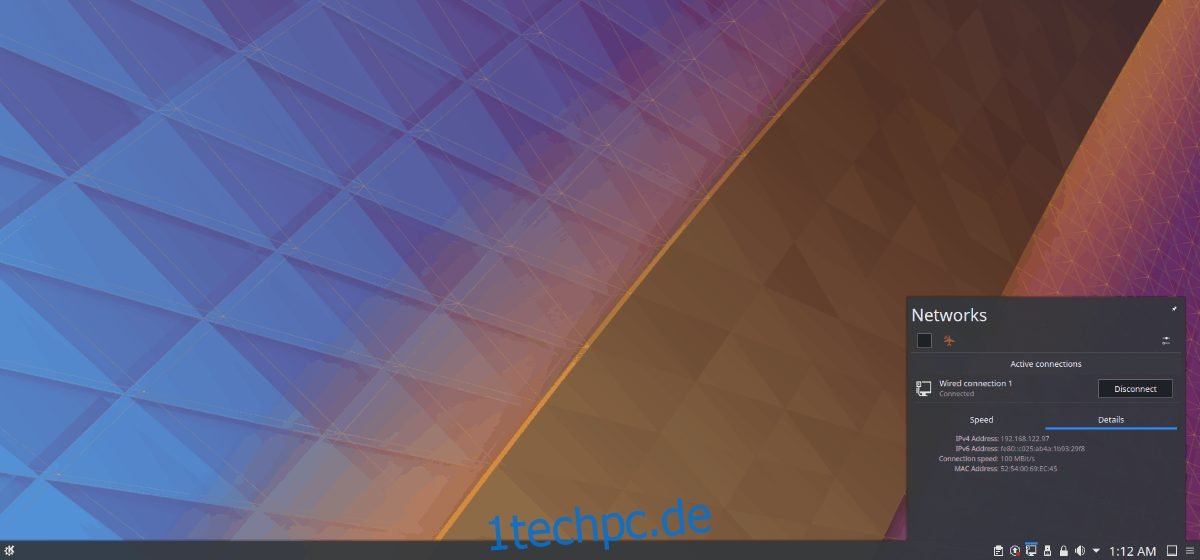
Unter „Details“ sind sowohl die IPv4- als auch die IPv6-Adresse einsehbar.
GTK+-Desktopumgebungen (XFCE4, LXDE usw.)
Benutzer von GTK+-Desktopumgebungen (nicht Gnome-, Budgie- oder Gnome-Shell-basiert) können in wenigen Schritten auf ihre interne IP-Adresse zugreifen. Man sucht das Netzwerkverbindungssymbol im Panel und klickt darauf. Im folgenden Menü wählt man „Verbindungsinformationen“.
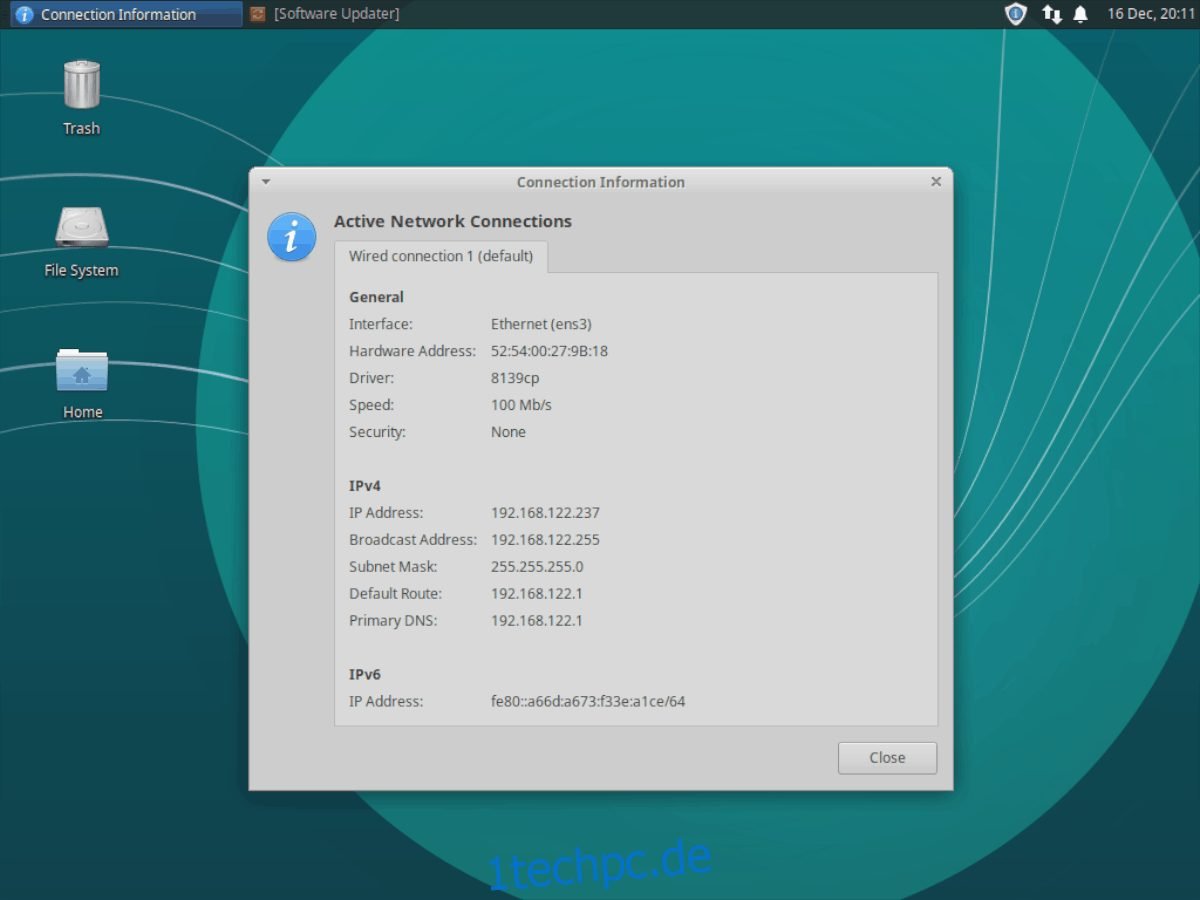
Über die „Verbindungsinformationen“ erhält man eine detaillierte Übersicht über die Netzwerkverbindungsdaten, einschließlich der MAC-Adresse, IPv4-Adresse, IPv6-Adresse und weiterer Informationen.